Alle tabbladen opnieuw laden in Chrome, Edge en Firefox
Deze stap-voor-stap tutorials laten je zien hoe hoe je alle geopende tabbladen tegelijk opnieuw kunt laden in Google Chrome, Microsoft Edge en Firefox.
Alle tabbladen opnieuw laden in Google Chrome
-
Klik op het eerste tabblad.
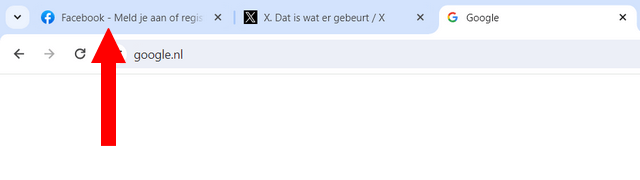
- Houd de Shift toets op je toetsenbord ingedrukt.
-
Klik vervolgens op het laatste tabblad.
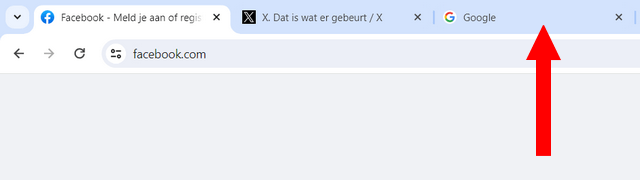
- Laat de Shift toets los.
- Klik met de rechtermuisknop op één van de tabbladen.
-
Klik vervolgens op Opnieuw laden.
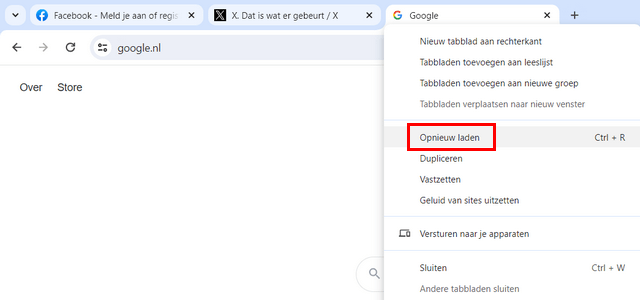
Je kunt ook de laatste twee stappen vervangen door op de Ctrl en R toetsen van je toetsenbord te drukken.
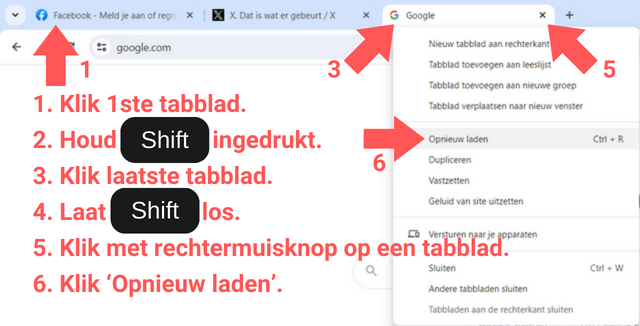
Alle tabbladen opnieuw laden in Microsoft Edge
-
Klik op het eerste tabblad.
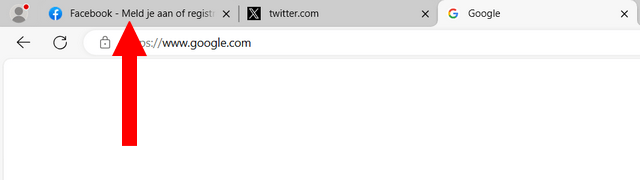
- Houd de Shift toets op je toetsenbord ingedrukt.
-
Klik vervolgens op het laatste tabblad.
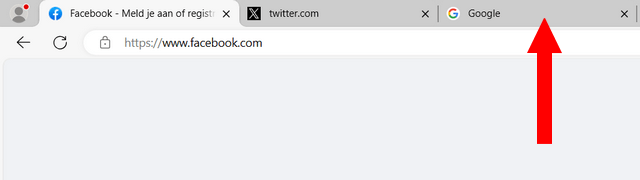
- Laat de Shift toets los.
- Klik met de rechtermuisknop op één van de tabbladen.
-
Klik vervolgens op Vernieuwen.
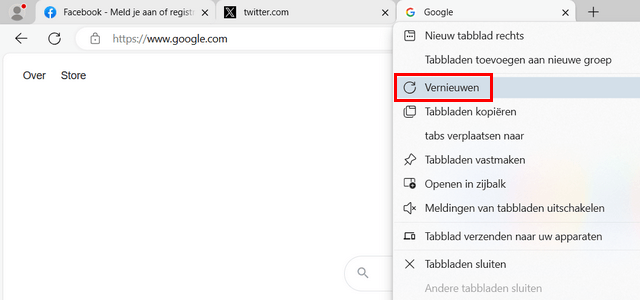
Je kunt ook de laatste twee stappen vervangen door op de Ctrl en R toetsen van je toetsenbord te drukken.
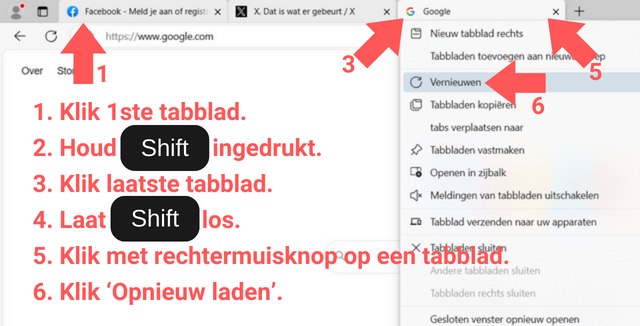
Alle tabbladen opnieuw laden in Firefox
- Klik met de rechtermuisknop op één van de tabbladen.
-
Klik vervolgens op Alle tabbladen selecteren.
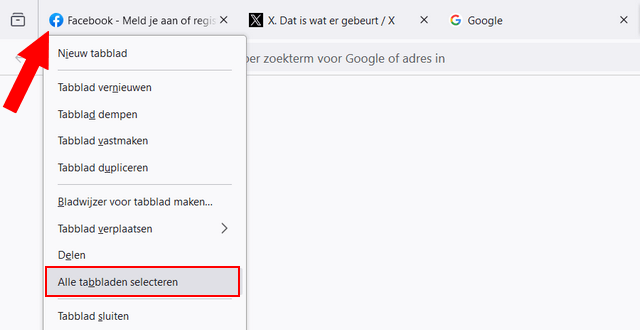
- Klik met de rechtermuisknop op één van de tabbladen.
-
Klik vervolgens op Tabbladen vernieuwen.
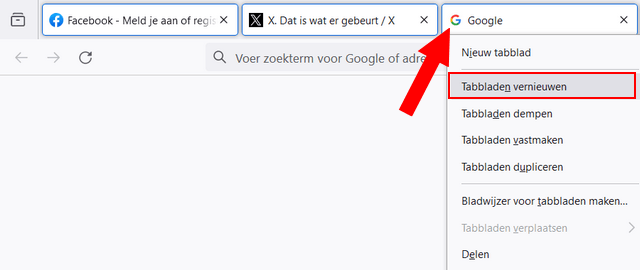
Gerelateerd:
Alle geopende tabbladen opslaan als bladwijzers in je webbrowser